المحتوى:
الطريقة 1: التحقق من الاتصال
أولاً، يجب التأكد من أنك قمت بتوصيل جهاز الطباعة بشكل صحيح بالكمبيوتر. للتحقق من ذلك، افحص جميع الكابلات وتأكد من أن الطابعة قيد التشغيل. إذا واجهت صعوبات في الاتصال أو لم تقم بذلك من قبل، يرجى الرجوع إلى مقال منفصل على موقعنا، حيث ستجد وصفًا لجميع مراحل هذه العملية.
لمزيد من المعلومات: تثبيت الطابعة على أجهزة الكمبيوتر التي تعمل بنظام Windows

يمكن أيضًا أن يكون عدم وجود برامج التشغيل سببًا، حيث لا تقوم أنظمة التشغيل دائمًا بالتقاطها وتثبيتها تلقائيًا، مما يضمن التشغيل السليم للجهاز. في بعض الأحيان، قد تحتاج إلى تثبيتها بنفسك، وإذا لم تقم بذلك بعد، قم بتثبيت البرنامج وفقًا للتعليمات الموجودة في المقالة المرتبطة أدناه، أو ابحث عن دليل لطراز الطابعة المحدد من HP باستخدام البحث في موقعنا.
لمزيد من المعلومات: تثبيت برامج التشغيل للطابعة
الطريقة 2: تشغيل أداة استكشاف الأخطاء وإصلاحها
قد لا تكون طريقة تشغيل أداة استكشاف الأخطاء وإصلاحها فعالة دائمًا، لكنها بسيطة للغاية في التنفيذ، حيث يتم تنفيذ جميع الإجراءات بواسطة نظام Windows نفسه.إنه مخصص للتحقق من المشكلات الأساسية الناجمة عن عدم عمل مكونات النظام بشكل صحيح.
- افتح "ابدأ" وابدأ تطبيق "الإعدادات"، بالنقر على أيقونة الترس.
- اختر الفئة الأخيرة المسماة "التحديث والأمان".
- في قائمة الأقسام المتاحة، انتقل إلى "استكشاف الأخطاء وإصلاحها".
- من بين أدوات التشخيص المتاحة، تحتاج إلى "الطابعة".
- بعد النقر على هذا السطر، ستظهر قائمة بالإجراءات، حيث يوجد زر واحد فقط - "تشغيل أداة استكشاف الأخطاء وإصلاحها".
- سيبدأ الفحص تلقائيًا، وعليك الانتظار للحصول على التعليمات التالية.
- ستظهر لك سؤال حول تشخيص نموذج الطابعة. لا يتم التعرف عليها بواسطة الكمبيوتر، لذا اختر الخيار "الطابعة غير موجودة في القائمة" وانتقل إلى الخطوة التالية.
- سيستمر الفحص، وعند الانتهاء، سيظهر تقرير التشخيص على الشاشة. إذا تم اكتشاف مشكلات، فمن المحتمل أن يتم إصلاحها تلقائيًا وستتمكن من توصيل جهاز الطباعة بشكل طبيعي.
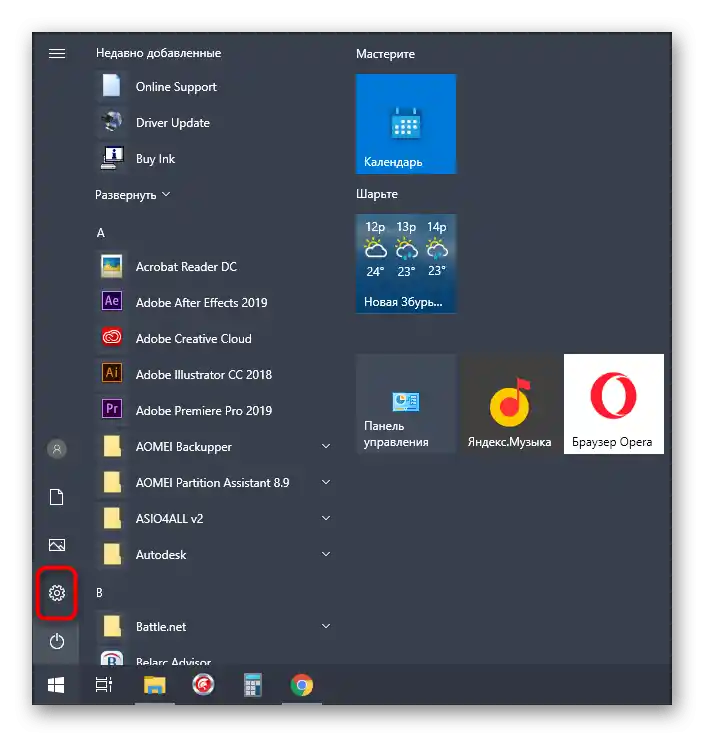
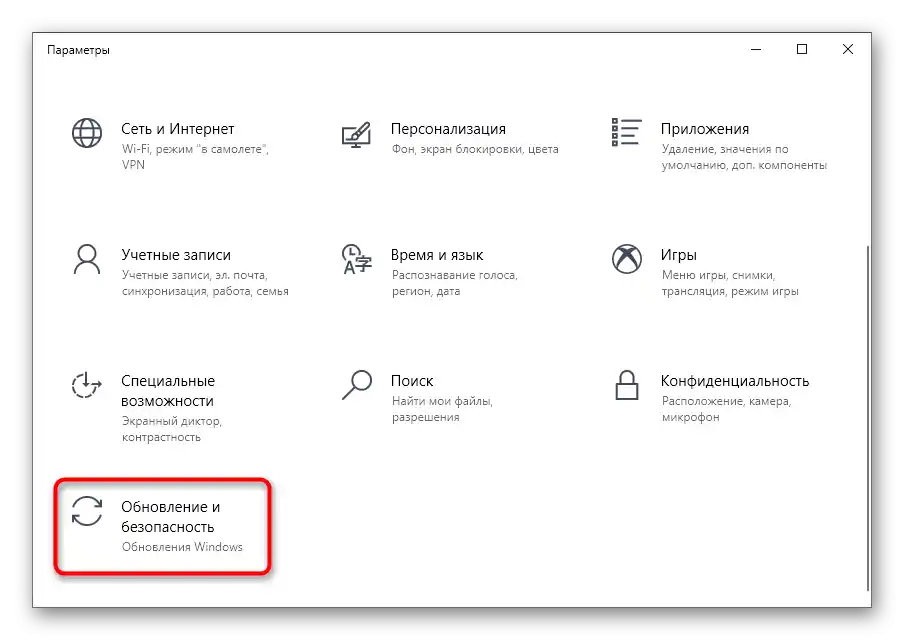
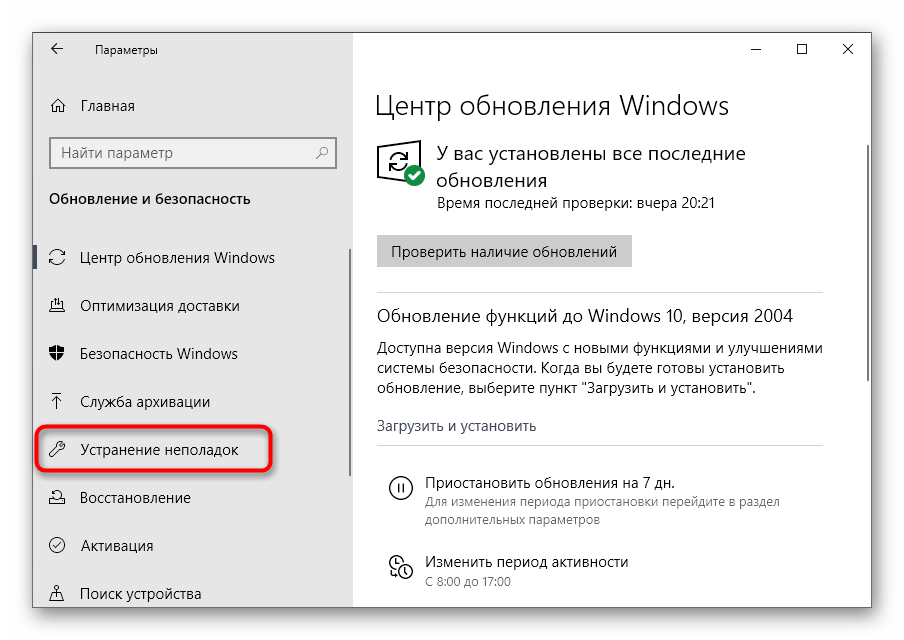
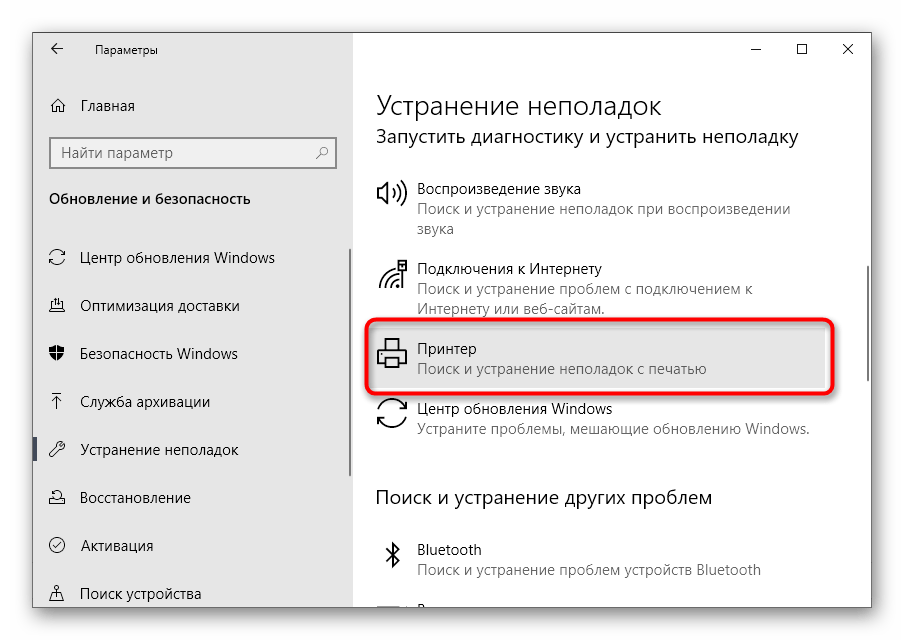
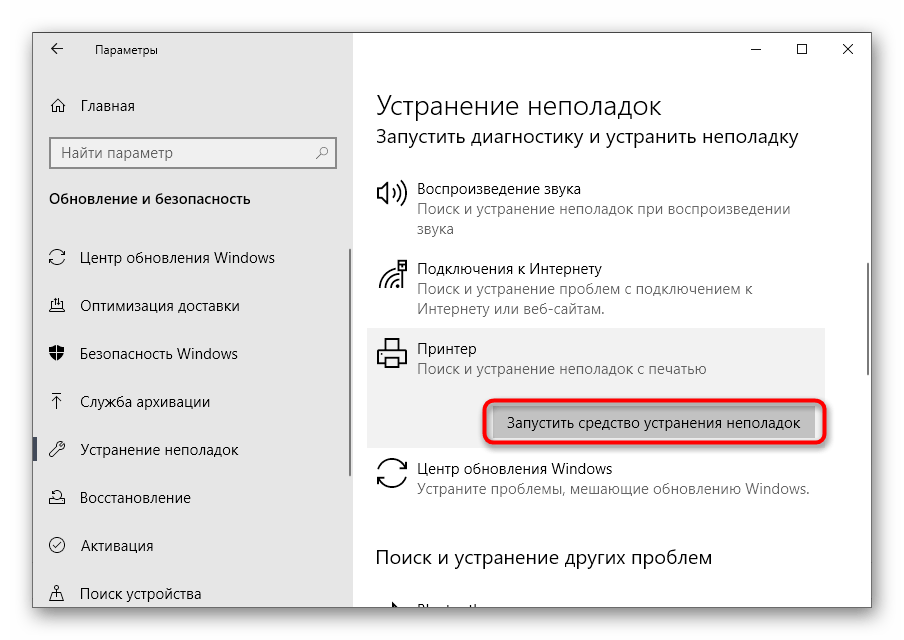
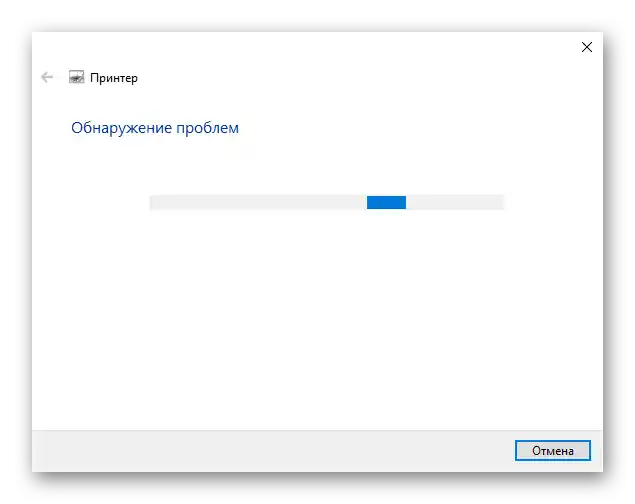
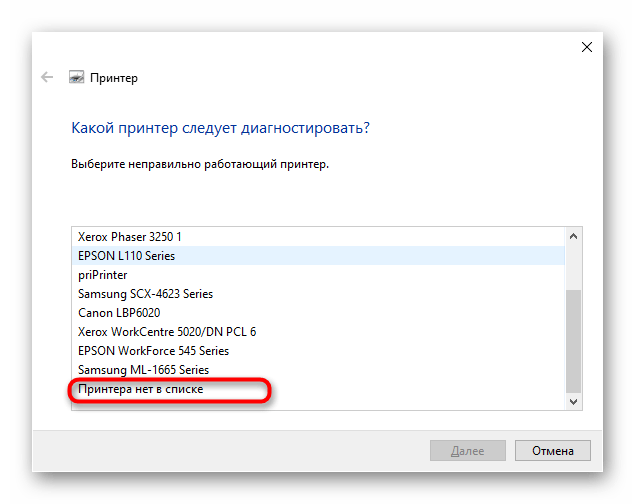
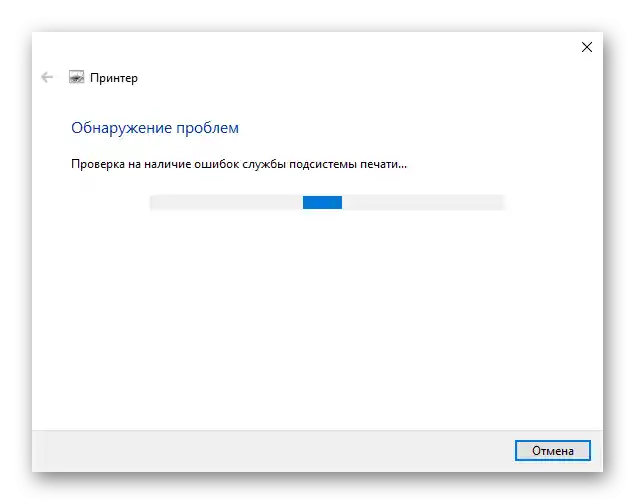
في حالة عدم تحقيق الفحص المنجز للنتيجة المرجوة، انتقل إلى الطرق التالية.
الطريقة 3: إضافة الجهاز إلى قائمة الطابعات
أحيانًا تكون المشكلة واضحة وتكمن في أن نظام التشغيل، لسبب ما، لا يمكنه إضافة أجهزة HP إلى قائمة الطابعات بشكل تلقائي. لذا يجب التعامل مع ذلك يدويًا، من خلال اختيار أحد الخيارات المتاحة. أسهل طريقة هي بدء الفحص في قسم "الطابعات والماسحات الضوئية" أو الانتقال إلى الإضافة اليدوية، والتي يمكنك قراءتها في المقالة التالية.
لمزيد من المعلومات: إضافة طابعة في Windows
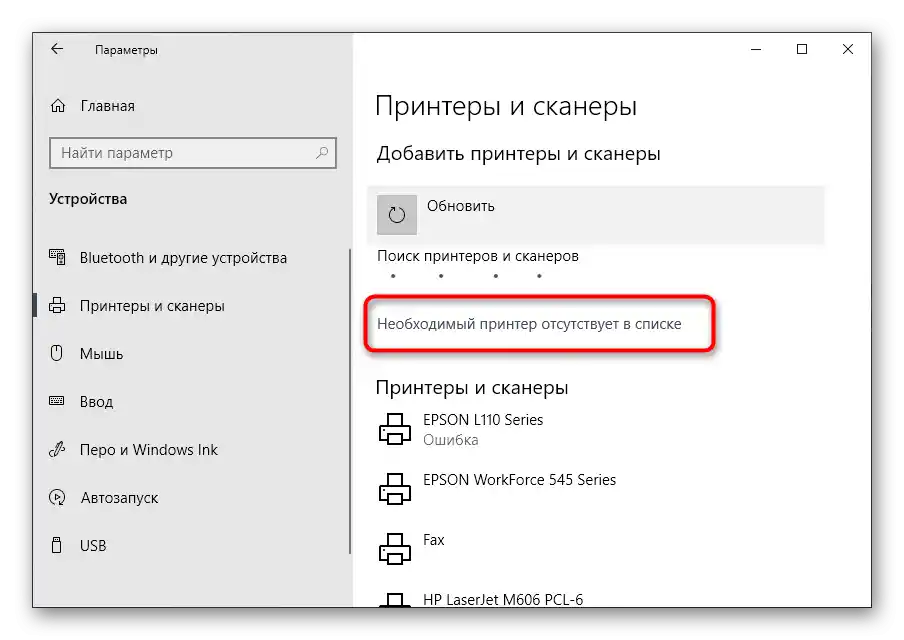
فيها ستجد أيضًا حلولًا للمشكلات المتعلقة بعرض الطابعات في القائمة.
الطريقة 4: تفعيل خدمة مدير الطباعة
تتولى خدمة واحدة فقط إدارة الطباعة في Windows، وإذا كانت معطلة، ستتوقف الطابعات عن العمل.الأداة الموضحة أعلاه لتشخيص الأعطال تتحقق من هذه الخدمة، لكنها لا تنجح دائمًا في تفعيلها، لذا يجب تعديل الإعدادات يدويًا.
- افتح "الخدمات"، على سبيل المثال، من خلال البحث عن هذا التطبيق عبر قائمة "ابدأ".
- في القائمة، ابحث عن "مدير الطباعة" وانقر نقرًا مزدوجًا على هذا السطر بزر الماوس الأيسر.
- قم بتغيير نوع التشغيل إلى "تلقائي"، ثم قم بتشغيل الخدمة إذا كانت معطلة.
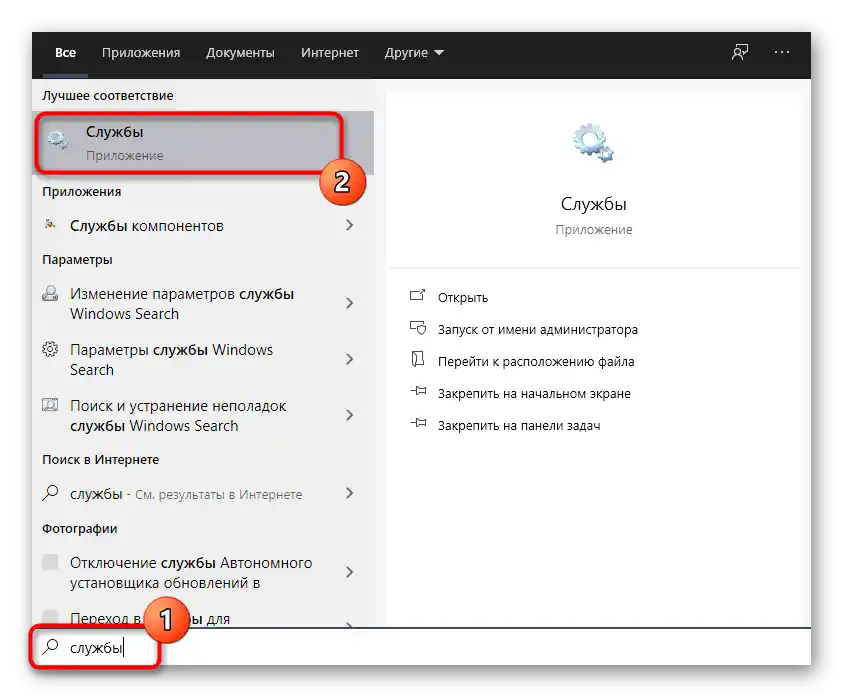
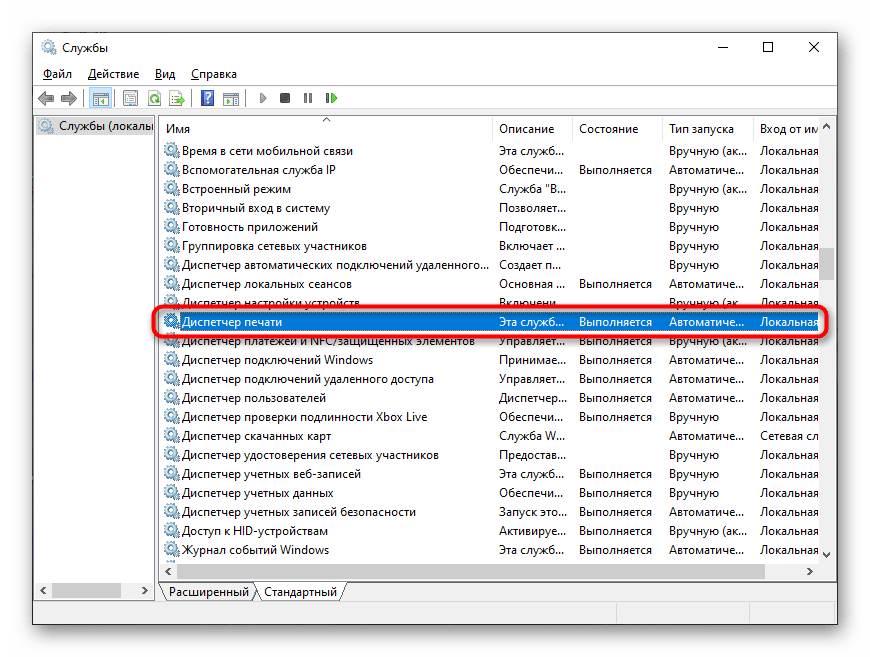
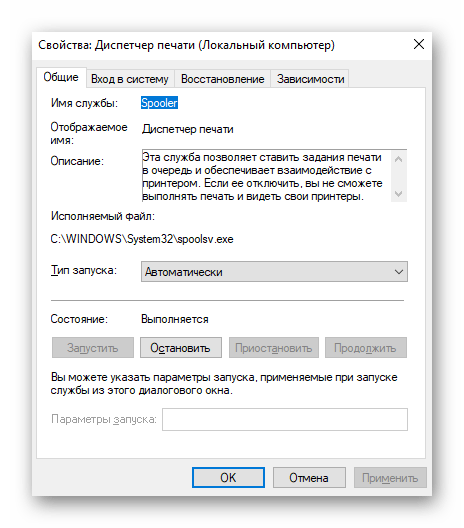
عادةً لا توجد مشاكل في تشغيل هذه الخدمة، حيث أن نظام التشغيل يحتوي على عدد قليل من الإعدادات المرتبطة التي قد تعيق ذلك. ومع ذلك، إذا لم يتمكن من تشغيل "مدير الطباعة"، تحقق من الكمبيوتر بحثًا عن الفيروسات، وفي حالة استخدام نسخة غير مرخصة من نظام التشغيل، تأكد من أن هذه الخدمة لم يتم حذفها من قبل المطور.
اقرأ أيضًا: مكافحة الفيروسات الحاسوبية
الطريقة 5: إصلاح خطأ "نظام الطباعة المحلي لا يعمل"
الخطأ الأخير الذي قد يظهر عند محاولة تثبيت الطابعة مصحوبًا بإشعار "نظام الطباعة المحلي لا يعمل". في مثل هذه الحالات، يحتاج المستخدم إلى التحقق من مجموعة متنوعة من الطرق التي تؤثر على تصحيح هذه الحالة. وقد وصف كاتب آخر هذه الطرق في مقال موسع على موقعنا، يمكن الانتقال إليه من خلال النقر على العنوان التالي.
لمزيد من المعلومات: {innerlink id='6764', txt='إصلاح خطأ "نظام الطباعة المحلي لا يعمل" في Windows'}
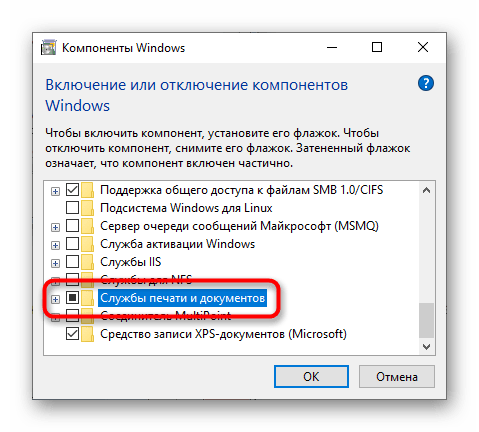
حتى بعد حل مشكلة الاتصال، قد تظهر أحيانًا أخطاء أخرى تتعلق بالطباعة. إذا تمكنت من حل مشكلة عرض الجهاز في نظام التشغيل، ولكن لا يزال لا يمكنك إرسال المستند للطباعة، اقرأ المادة ذات الصلة من الرابط أدناه.
لمزيد من المعلومات: ماذا تفعل إذا لم تطبع طابعة HP